当我们将制作好演示文稿复制到其他电脑中进行播放时,由于其他电脑没有安装PowerPoint软件,则无法正常播放。如果需要正常播放,可以利用打包的方法来实现。
1、启动PowerPoint,打开相应的演示文稿文档。2、执行;文件→打包成CD”命令,打开;打包成CD”对话框。
3、给定一个名称,按下;复制到文件夹”命令,打开;复制到文件夹”对话框。设置好保存名称及位置,按下;确定”按钮。
4、在随后弹出的对话框中,均按;确认”按钮,系统即可将演示文稿和播放器等文件复制到上述文件夹中。
5、将其文件夹整体复制到其他电脑中,通过运行其中的;pptview.exe”文件,即可正常播放相应的演示文稿了。注意:如果在;打包成CD”对话框中选择;复制到CD”,即可将演示文稿和播放器等文件记录刻录到CD上,制作成一张能自动播放的光盘。
具体操作的动画演示过程如下
|
您可能感兴趣的文章 PPT幻灯片基础入门12-插入Flv视频
热度 ℃ 
PPT幻灯片基础入门05-自定义动画练习
热度 ℃ 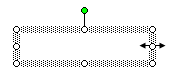
如何在ppt中实现flash播放控制器
热度 ℃ 
OBS Studio录制PPT的方法
热度 ℃ 
PPT图片设置为菱形形状的方法
热度 ℃ 
PPT演示文稿开启语法和拼写检查功能的方法
热度 ℃ 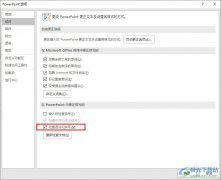
PPT演示文稿给图片添加艺术效果的方法
热度 ℃ 
PPT动画教程:幻灯片打印技巧
热度 ℃ 
WPS PPT选不中对象的解决方法
热度 ℃ 
PPT在文字前面添加图片项目符号的方法教程
热度 ℃ 
ppt打印讲义去掉日期的教程
热度 ℃ 
PPT参考线怎么调节间距-ppt参考线设置方法
热度 ℃ 
WPS PPT电脑版适当调整表格行高和列宽大小的方法
热度 ℃ 
ppt插入横向条形图的教程
热度 ℃ 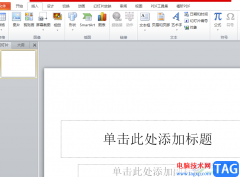
PPT中使用选择性粘贴功能的方法教程
热度 ℃ 
PowerPoint轻松批量复制幻灯片
热度 ℃ 
wps将图片批量插入ppt的教程
热度 ℃ 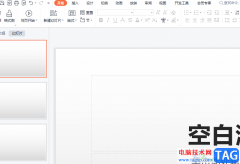
PPT去掉图片边框白色的方法教程
热度 ℃ 
PPT解决部分内容放映不出来的方法教程
热度 ℃ 
PPT把图片裁剪成任意想要的形状的方法教程
热度 ℃ 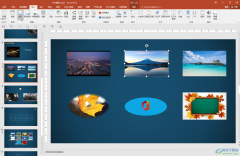
分享至微信,请使用浏览器下方的分享功能 PPT动画教程:文档打包和移植 当我们将制作好演示文稿复制到其他电脑中进行播放时,由于其他电脑没有安装PowerPoint软件,则无法正常播放。如果需要正常播放,可以利用打包的方法来实现。 1、启动PowerPoint,打开
长按识别二维码 进入电脑技术网查看详情 请长按保存图片
|
